Beheben Sie den Xbox-Fehlercode 0x800701E7
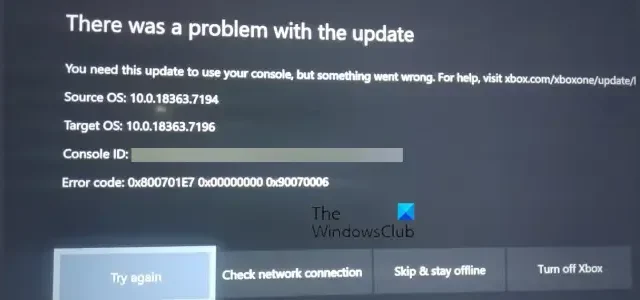
Wenn auf Ihrer Xbox-Konsole der Fehlercode 0x800701E7 angezeigt wird , wird dieser Beitrag Sie interessieren. Einige Xbox-Benutzer haben berichtet, dass beim Herunterladen eines Updates auf ihre Konsolen der Fehlercode 0x800701E7 aufgetreten ist. Auf den Fehlercode folgen weitere Fehlercodes wie 0x00000000 0x90070006 usw. Hier ist eine Fehlermeldung, die Sie mit diesem Fehlercode erhalten:
Es ist ein Problem mit dem Update aufgetreten.
Sie benötigen dieses Update, um Ihre Konsole verwenden zu können, aber es ist ein Fehler aufgetreten. Hilfe finden Sie unter xbox.com/xboxone/update/help
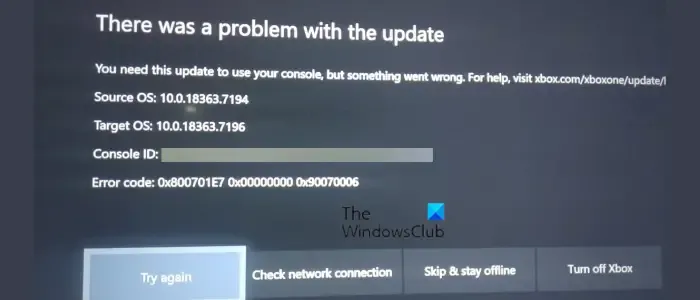
Nicht nur beim Herunterladen von Systemaktualisierungen, einige Benutzer haben auch berichtet, dass sie beim Öffnen von Spielen erhalten wurden. Nun kann dieser Fehler verschiedene Gründe haben, darunter Netzwerkverbindungsprobleme, beschädigter Cache, Profilprobleme usw. Sie können ihn in jedem Fall mit den hier genannten Lösungen beheben.
Beheben Sie den Xbox-Fehlercode 0x800701E7
Hier sind die Lösungen, mit denen Sie den Fehlercode 0x800701E7 auf Ihren Xbox-Konsolen beheben können:
- Überprüfen Sie Ihre Netzwerkverbindung.
- Schalten Sie Ihre Konsole aus und wieder ein.
- Fügen Sie Ihr Microsoft-Konto erneut hinzu.
- Löschen Sie den persistenten Cache.
- Führen Sie ein Offline-Systemupdate durch.
- Installieren Sie das problematische Spiel neu.
- Setzen Sie Ihre Xbox auf die Werkseinstellungen zurück.
1] Überprüfen Sie Ihre Netzwerkverbindung
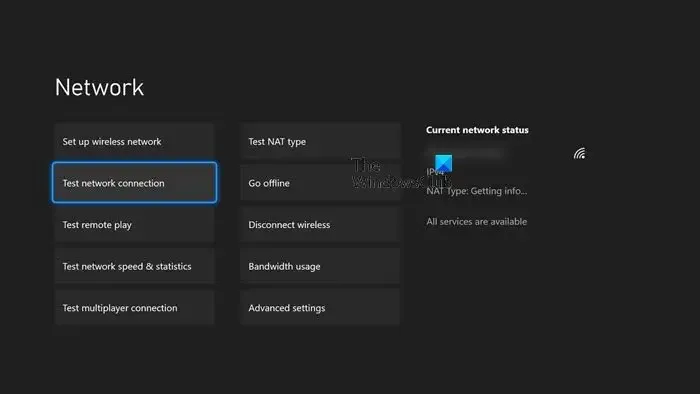
Da der Fehler 0x800701E7 beim Herunterladen und Installieren von Updates auftritt, könnte dies sehr wohl auf eine schwache oder instabile Internetverbindung zurückzuführen sein. Überprüfen Sie daher Ihre Internetverbindung und stellen Sie sicher, dass sie einwandfrei funktioniert.
Um Netzwerkverbindungsprobleme auf der Xbox-Konsole zu beheben, können Sie die Xbox- Taste auf Ihrem Controller drücken, um das Guide-Menü aufzurufen. Navigieren Sie anschließend zur Option Profil und System > Einstellungen > Allgemein > Netzwerkeinstellungen . Klicken Sie nun auf die Option „Netzwerkverbindung testen“ und befolgen Sie die angezeigten Anweisungen, um den Fehlerbehebungsprozess abzuschließen. Überprüfen Sie abschließend, ob der Fehler behoben ist oder nicht.
2] Schalten Sie Ihre Konsole aus und wieder ein
Wenn Ihre Netzwerkverbindung in Ordnung ist, versuchen Sie, Ihre Konsole neu zu starten oder aus- und wieder einzuschalten, um den Fehler zu beheben. Es ist eine wirksame Lösung, um solche Fehlercodes und Probleme zu umgehen. Schalten Sie also Ihre Xbox-Konsole aus, ziehen Sie das Netzkabel ab, warten Sie einige Zeit, schließen Sie die Konsole wieder an den Hauptschalter an und schalten Sie sie dann ein. Überprüfen Sie, ob der Fehler behoben ist oder nicht.
3] Fügen Sie Ihr Microsoft-Konto erneut hinzu
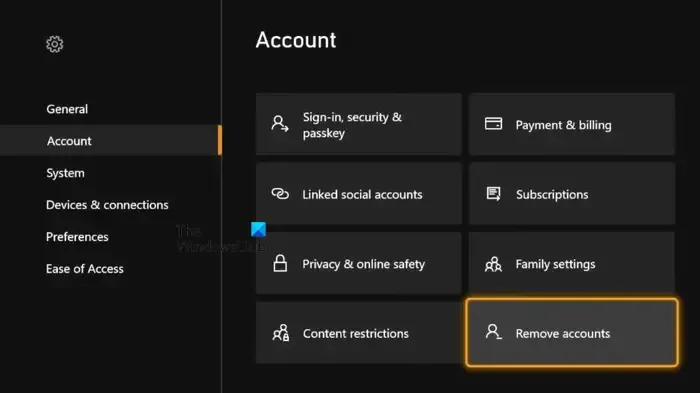
Möglicherweise verursachen Probleme mit Ihrem Microsoft-Profil den Fehler 0x800701E7 bei der Installation von Updates auf der Xbox. Wenn das Szenario zutrifft, können Sie nun Ihr Konto entfernen und es dann erneut hinzufügen, um zu überprüfen, ob der Fehler behoben ist. Hier ist wie:
- Stellen Sie zunächst sicher, dass Sie sich auf dem Startbildschirm Ihrer Xbox-Konsole befinden, und drücken Sie dann die Xbox-Taste auf Ihrem Controller.
- Wählen Sie anschließend Ihr Konto aus und klicken Sie auf die Option „Abmelden“ .
- Drücken Sie nun die Xbox-Taste auf Ihrem Controller und gehen Sie zur Option Profil & System > Einstellungen > Konto > Konten entfernen
- Wählen Sie anschließend das Konto aus, das Sie entfernen möchten, und klicken Sie auf die Schaltfläche „Entfernen“ .
- Wenn Sie fertig sind, melden Sie sich bei Ihrem Microsoft-Konto an, fügen Sie Ihr Profil erneut auf Ihrer Xbox-Konsole hinzu und prüfen Sie dann, ob der Fehler behoben ist.
4]Löschen Sie den persistenten Cache
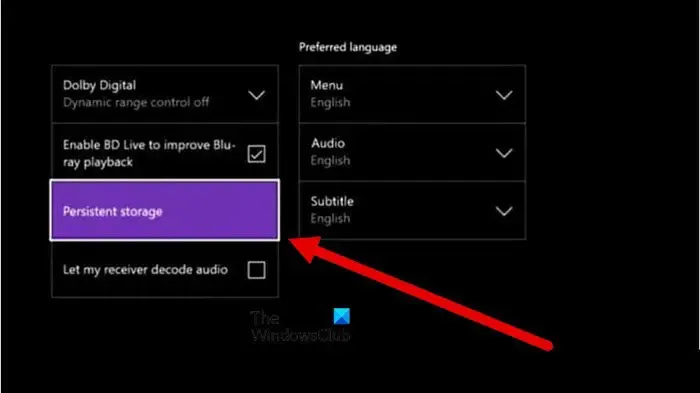
Das nächste, was Sie tun können, um den Xbox-Fehlercode 0x800701E7 zu beheben, ist, den persistenten Speichercache zu löschen. Aufgrund eines beschädigten Caches können Sie möglicherweise keine Systemaktualisierungen herunterladen. Das Löschen des persistenten Speichercaches hilft Ihnen also, den Fehler zu beheben. Hier sind die Schritte zum Löschen des persistenten Caches auf Xbox-Konsolen:
- Drücken Sie zunächst die Xbox-Taste auf Ihrem Controller und wählen Sie dann die Option „Einstellungen“ .
- Wechseln Sie anschließend zum Abschnitt „Geräte und Verbindungen“ .
- Gehen Sie als Nächstes zur Blu-Ray-Option im rechten Bereich.
- Klicken Sie nun auf die Option „Persistenter Speicher“ und tippen Sie auf die Option „Persistenten Speicher löschen“ . Dadurch wird der persistente Cache von Ihrer Xbox-Konsole gelöscht.
- Starten Sie abschließend Ihre Konsole neu und prüfen Sie, ob der Fehler behoben ist.
5] Führen Sie ein Offline-Systemupdate durch
Wenn Sie aufgrund des Fehlercodes 0x800701E7 immer noch keine Systemupdates herunterladen können, können Sie Ihre Konsole offline aktualisieren . Dies sollte Ihnen helfen, den Fehler zu beheben.
6] Installieren Sie das problematische Spiel neu
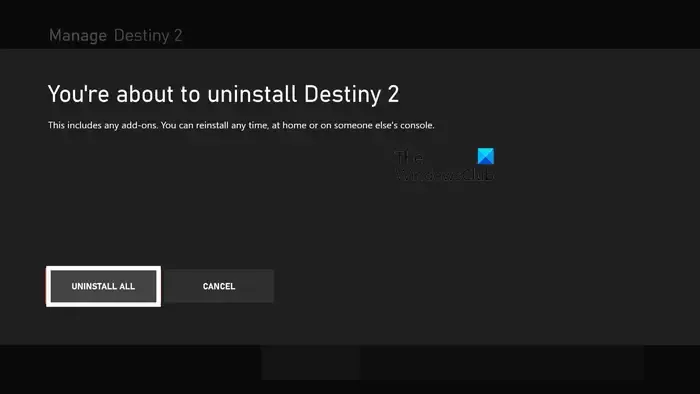
Wenn diese Fehlermeldung beim Öffnen eines bestimmten Spiels auf Ihrer Konsole angezeigt wird, können Sie das Spiel deinstallieren und anschließend erneut installieren. So können Sie das tun:
- Drücken Sie zunächst die Xbox-Taste auf Ihrem Controller und wählen Sie die Option „Meine Spiele und Apps“ .
- Markieren Sie nun das problematische Spiel, das Sie entfernen möchten.
- Klicken Sie anschließend auf die Menütaste auf Ihrem Controller und klicken Sie in der angezeigten Menüoption auf die Option „Deinstallieren“ .
- Befolgen Sie anschließend die angezeigten Anweisungen und schließen Sie die Deinstallation ab.
- Wenn Sie fertig sind, installieren Sie das Spiel aus der Bibliothek neu.
7] Setzen Sie Ihre Xbox auf die Werkseinstellungen zurück

Der letzte Ausweg zur Behebung des Fehlers besteht darin, Ihre Xbox-Konsole auf den ursprünglichen Zustand zurückzusetzen. Dabei empfehle ich Ihnen, die Option zum Beibehalten Ihrer Spiele und App zu wählen. Wenn das nicht hilft, können Sie erwägen, Ihre Konsole zurückzusetzen und gleichzeitig alles zu entfernen. Hier sind die Schritte dazu:
- Drücken Sie zunächst die Xbox-Taste auf Ihrem Controller, um das Guide-Menü zu öffnen, und wählen Sie die Option Profil & System > Einstellungen .
- Klicken Sie anschließend auf den Abschnitt System > Konsoleninformationen .
- Klicken Sie anschließend auf die Option Konsole zurücksetzen .
- Wählen Sie als Nächstes „Zurücksetzen und alles entfernen“ oder „Zurücksetzen und meine Spiele und Apps behalten“ aus .
- Befolgen Sie abschließend die Anweisungen und starten Sie Ihre Konsole neu.
Was ist der Fehlercode 0x800700B7 auf der Xbox?
Wie behebe ich meinen Xbox-Startfehler?
Um die Startfehler auf Ihrer Xbox-Konsole zu beheben , können Sie versuchen, den Xbox Startup Troubleshooter zu starten. Schalten Sie dazu Ihre Konsole aus und wieder ein, drücken Sie dann die Bindetaste und dann die Auswurftaste und drücken Sie die Xbox-Taste auf Ihrem Controller. Halten Sie beim Starten der Xbox die Bindungs- und Auswurftasten 10–15 Sekunden lang gedrückt. Sobald Sie den Einschaltton ein zweites Mal hören, wird die Xbox-Startproblembehandlung ausgeführt. Darüber hinaus können Sie Ihre Xbox im Offline-Modus aktualisieren.
Das ist es.



Schreibe einen Kommentar